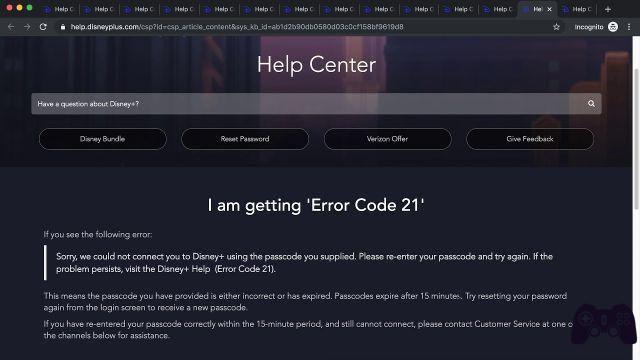Si vous ne souhaitez pas terminer le forfait de données sur votre mobile tout de suite, vous pouvez télécharger des films et des émissions de télévision de Disney + et les regarder hors ligne. Bien que vous ne puissiez pas enregistrer de films et d'émissions sur votre ordinateur, vous pouvez les télécharger sur les applications mobiles pour iPhone, iPad et Android.
Comment télécharger des films Disney +
- Tout d'abord, recherchez et sélectionnez un film que vous souhaitez enregistrer pour une lecture hors ligne. Vous pouvez choisir quelque chose sur la page d'accueil ou utiliser les diverses fonctions de recherche et de catégorie de l'application pour trouver un film que vous aimez.
- Ensuite, appuyez sur le bouton Télécharger, qui ressemble à une flèche pointant vers le bas.
- Le film commencera immédiatement à se télécharger sur votre iPhone, iPad ou appareil Android. Vous pouvez vérifier le téléchargement en regardant la barre de progression qui remplace le bouton Télécharger.
- Appuyez sur l'onglet Téléchargements pour voir tous les films et autres contenus enregistrés sur votre appareil.
- Une fois le téléchargement du film terminé, sélectionnez le bouton Lecture situé en haut de la couverture du film.
- Vous pouvez également appuyer sur l'icône Entièrement téléchargé située à droite du titre du film. Le bouton ressemble à un appareil intelligent avec une coche au centre de l'écran.
- Une fenêtre contextuelle apparaîtra avec plusieurs options. Sélectionnez le lien "Jouer" pour commencer à regarder le film.
Comment télécharger les programmes Disney +
Le processus de téléchargement d'émissions de télévision dans l'application Disney Plus est presque identique à l'enregistrement de films.
- Pour commencer, sélectionnez une série que vous souhaitez conserver pour une lecture hors ligne.
- Après cela, vous pouvez appuyer sur le bouton Télécharger à côté des épisodes individuels ou sur le bouton Télécharger pour toute la saison.
- Si vous choisissez de télécharger une saison entière, une fenêtre contextuelle apparaîtra en bas de l'écran, confirmant que vous souhaitez enregistrer un certain nombre d'épisodes. Appuyez sur le bouton "Télécharger" pour continuer.
- L'icône du bouton de téléchargement se transformera en une barre de progression. Vous pouvez sélectionner l'onglet Téléchargements pour contrôler tout ce qui est téléchargé sur votre iPhone, iPad ou appareil Android.
- Chaque épisode que vous téléchargez (même s'il n'y en a qu'un) sera regroupé par série. Appuyez sur la série pour trouver un épisode spécifique à regarder.
- Comme pour regarder des films téléchargés dans l'application Disney +, vous pouvez immédiatement passer au lecteur vidéo en sélectionnant le bouton Lecture en haut de la couverture de l'émission.
- Vous pouvez également appuyer sur l'icône de l'appareil intelligent avec la coche au centre pour ouvrir un nouveau menu.
- Dans le menu contextuel, sélectionnez le bouton "Play" pour commencer à regarder le programme télévisé téléchargé.
Comment supprimer des films et des émissions Disney + téléchargés
Lorsque vous atteignez la fin d'un film téléchargé ou d'un épisode d'une émission télévisée, l'application Disney Plus vous propose un moyen de le supprimer. Si vous ne trouvez pas ce bouton ou si vous avez quitté le lecteur avant qu'il n'apparaisse, vous pouvez supprimer les films et émissions indésirables ou regardés à partir de l'onglet Téléchargements. Appuyez dessus pour continuer.
Le moyen le plus simple de supprimer un seul élément téléchargé consiste à balayer vers la gauche dans la liste, puis à sélectionner le bouton Supprimer qui ressemble à une poubelle.
Le film ou l'émission de télévision sera immédiatement supprimé de votre iPhone, iPad ou appareil Android sans aucune fenêtre contextuelle de confirmation secondaire.
Vous pouvez également sélectionner plusieurs éléments à supprimer en même temps. Pour ce faire, appuyez sur le bouton "Modifier" situé dans le coin supérieur droit de l'interface de l'application mobile.
Ensuite, cochez la case à côté des films ou des émissions que vous souhaitez supprimer. Une barre de texte en bas de l'application vous permet de savoir combien d'éléments ont été sélectionnés et combien d'espace sera libéré une fois les éléments supprimés.
Appuyez sur le bouton Supprimer qui ressemble à une corbeille pour supprimer les films et émissions de télévision téléchargés de votre appareil.
Le même processus fonctionne si vous souhaitez sélectionner et supprimer des épisodes d'émissions de télévision individuels. Tout ce que vous avez à faire est de sélectionner la série dans la liste des téléchargements. À partir de là, appuyez sur le bouton "Modifier", choisissez les épisodes que vous souhaitez supprimer, puis appuyez sur le bouton Supprimer.
- Qu'est-ce que Disney Plus et comment l'utiliser
Pour aller plus loin:
- Comment télécharger Disney Plus sur votre ordinateur
- Comment télécharger Disney Plus sur iPhone
- Comment télécharger Disney Plus sur Chromecast
- Comment regarder Disney + sur la télévision, le téléphone et l'ordinateur portable
- Comment télécharger Disney Plus sur Apple TV